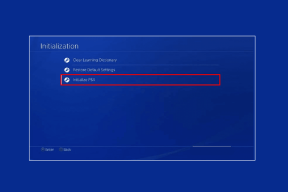Как исправить, что Avast Web Shield не включается
Разное / / November 28, 2021
Если на вашем компьютере установлено программное обеспечение Avast Antivirus, вы должны знать, что Web Shield является неотъемлемой частью этого программного обеспечения. Avast Web Shield сканирует все данные, которые ваш компьютер получает через Интернет, то есть все, от просмотра веб-страниц до загрузки. Таким образом он блокирует доступ и загрузку вредоносных и шпионских программ.
Avast Web Shield всегда должен быть включен на вашем настольном компьютере / ноутбуке, особенно если он часто подключается к Интернету. Но если вы не можете запустить его, потому что Avast Web Shield не включается, не беспокойтесь. Прочтите эту статью, чтобы узнать о как исправить Avast Web Shield, не останется без ответа.
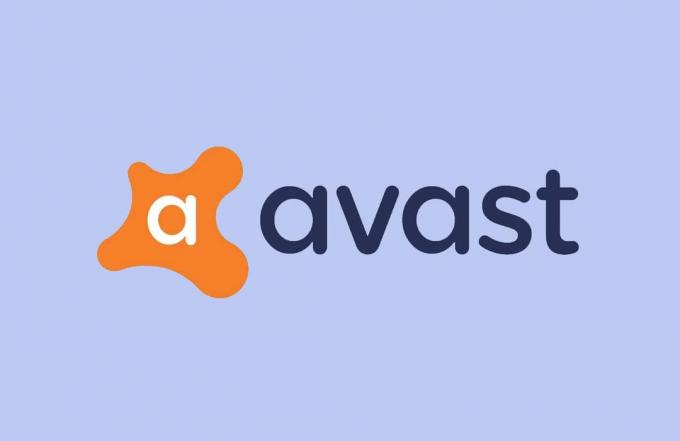
СОДЕРЖАНИЕ
- Как исправить, что Avast Web Shield не включается
- Почему не включается Avast Web Shield?
- Предварительный шаг
- Метод 1. Перезапустите антивирусную службу Avast.
- Метод 2: ремонт Avast
- Способ 3. Обновите Avast
- Метод 4: переустановите Avast
Как исправить, что Avast Web Shield не включается
Почему не включается Avast Web Shield?
Может быть множество причин, которые могут привести к этой проблеме. Ниже перечислены несколько распространенных причин, по которым Avast Web Shield не включается в системах Windows:
- Несовместимость между установленной версией Avast и ОС системы
- Веб-экран отключен вручную
- Вредоносное ПО или ошибки в приложении Avast
Ниже описаны методы, которые вы можете использовать для устранения проблемы, при которой Avast Web Shield не включается. Хотя, прежде чем приступить к каким-либо действиям, необходимо выполнить некоторые предварительные проверки.
Предварительный шаг
Вам следует перезагрузите компьютер чтобы обновить операционную систему Windows и избавиться от ненужных временных данных, хранящихся в ней.
1. нажмите Клавиша Windows.
2. Перейти к Меню Пуск> Питание> Перезагрузка, как показано ниже.
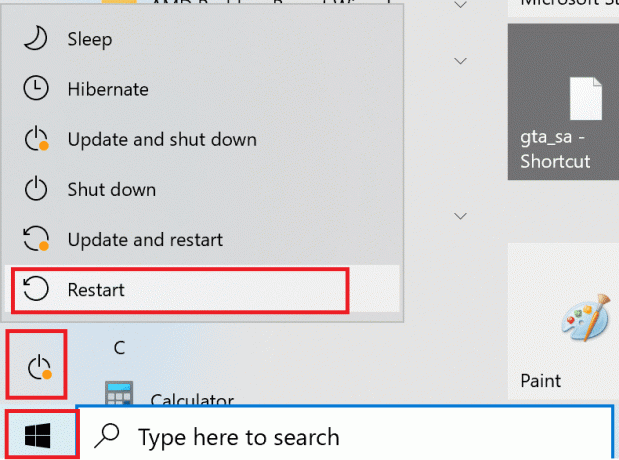
3. Подождите, пока ваш компьютер перезагрузится.
Теперь вы можете попробовать любое из перечисленных ниже решений, чтобы решить указанную проблему.
Метод 1. Перезапустите антивирусную службу Avast.
Программное обеспечение может работать на вашем ПК только в том случае, если ОС Windows позволяет запускать свои службы. Если служба программы не работает бесперебойно, программа не может работать правильно. Таким образом, проблема «Avast Web Shield не будет работать» может возникнуть из-за проблемы со службой Avast Antivirus. Выполните следующие действия, чтобы убедиться, что служба Avast Antivirus работает:
1. Тип Услуги в Поиск Windows bar и запустите приложение Services из результатов поиска. См. Изображение ниже для ясности.

2. В окне "Службы" найдите Антивирусная служба Avast.
Примечание: Все услуги перечислены в алфавитном порядке.
3. Затем щелкните правой кнопкой мыши службу Avast Antivirus и выберите Характеристики. Изображение, приведенное ниже, является примером того, как оно будет отображаться.

4. Теперь проверьте Статус услуги. Если в статусе указано Бег, нажмите на Стоп. В противном случае пропустите этот шаг.
5. Затем перейдите к опции под названием Тип запуска и выберите Автоматический из раскрывающегося меню.

6. Подтверждать диалог учетной записи пользователя, нажав на да, если будет предложено.
7. Наконец, нажмите на Начинать а затем нажмите на Ok. Обратитесь к выделенным участкам данного рисунка.
8. Перезапустите Avast, чтобы сохранить изменения.
Теперь проверьте, можете ли вы исправить проблему, которая не включает Avast Web Shield.
Примечание: Вы можете получить ошибка 1079 когда вы нажимаете Пуск. Если да, прочтите ниже, чтобы исправить это.
Как исправить ошибку 1079
При нажатии на кнопку «Пуск» в окне «Свойства службы» может появиться сообщение об ошибке: Windows не может запустить антивирусную службу Avast на локальном компьютере. Ошибка 1079: учетная запись, указанная для этой службы, отличается от учетной записи, указанной для других служб, работающих в том же процессе.
Чтобы исправить эту ошибку, выполните следующие действия:
1. Перейдите к Свойства службы Avast Antivirus окно от следуя шагам 1-3 метода 1.
2. На этот раз перейдите к Войти в систему вкладка в окне свойств. Здесь нажмите на Просматривать, как показано.
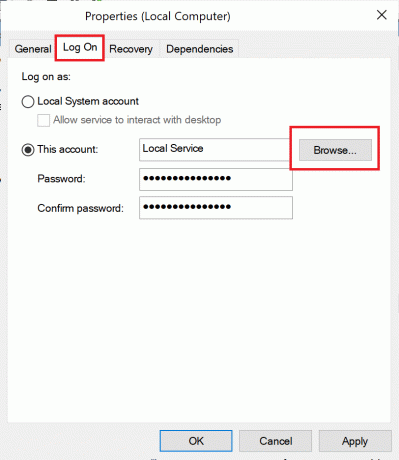
3. Под текстовым полем с названием Введите имя объекта для выбора (примеры):введите свой аккаунт имя пользователя.
4. Далее нажмите на Проверить имена а затем нажмите на Ok после того, как ваше имя пользователя будет найдено, как показано ниже.
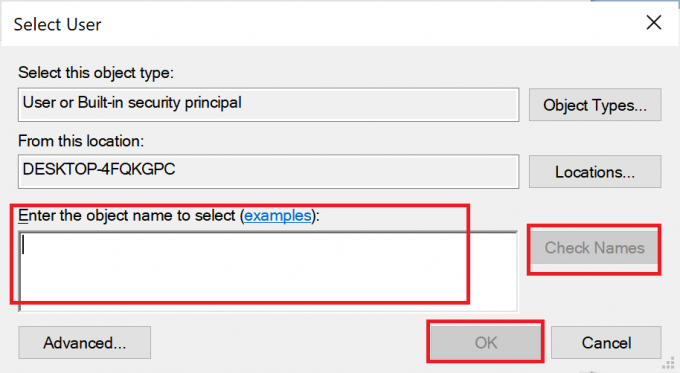
5. Войдите в свой аккаунт пароль если будет предложено.
Вы больше не будете получать ошибку 1079, когда нажмете кнопку Начинать кнопку, как и раньше.
Читайте также:Как удалить Avast из Windows 10
Метод 2: ремонт Avast
Если Антивирус Avast Служба работает правильно, но вы получаете ту же ошибку, и может быть проблема с самим приложением Avast. В этом случае мы будем использовать его встроенную функцию под названием, Ремонт Avast который выполняет основные действия по устранению неполадок и устраняет мелкие проблемы.
Запустите Avast Repair, чтобы потенциально исправить проблему, не включающую Avast Web Shield, как описано ниже:
1. Тип Добавить или удалить программы в Поиск Windows bar и запустите его из результатов поиска, как показано.

2. Теперь введите Антивирус Avast в Искать в этом списке текстовое поле, которое выделено.

3. Нажмите на Антивирус Avast в результатах поиска и выберите Изменить. Обратитесь к данному изображению для ясности.
* 
4. Далее нажмите на Ремонт в Окно настройки Avast что появляется.

5. Следуйте инструкциям на экране и дождитесь завершения процесса.
После завершения восстановления запустите Avast и проверьте, включается ли Web Shield. Если проблема не исчезнет, перейдите к следующему способу обновления антивируса Avast.
Способ 3. Обновите Avast
Компонент Web Shield Avast может не работать, поскольку приложение Avast Antivirus не было обновлено до последней версии. Это может привести к проблемам совместимости с операционной системой Windows.
Вам необходимо обновить Avast, выполнив следующие действия:
1. Находить Avast поискав его в Поиск Windows бар. Затем запустите его, щелкнув по нему.
2. Затем нажмите на Обновлять вкладка в пользовательском интерфейсе Avast.
3. Нажмите на Обновлять значки рядом с обоими Определения вирусов а также Программа.

4. Следуйте инструкциям на экране и дождитесь завершения процесса обновления.
5. После завершения обновления перезагрузите компьютер.
Теперь запустите Avast и включите Web Shield. Если Avast Web Shield не включается, проблема все равно появляется; вам нужно будет выполнить чистую установку Avast Antivirus, как описано в следующем методе.
Читайте также:Исправить ошибку определения вируса в Avast Antivirus
Метод 4: переустановите Avast
Если вышеупомянутые методы не помогли решить эту проблему, вам необходимо выполнить чистую установку или переустановку Avast. Это заменит поврежденные или отсутствующие файлы приложения Avast на нужные. Это должно разрешить все конфликты с программным обеспечением Avast, а также исправить, что Avast Web Shield не включит проблему.
Следуйте инструкциям ниже, чтобы выполнить чистую установку Avast Antivirus:
1. Первый, нажмите на эту ссылку установить Утилита удаления Avast, как показано.

2. После того, как вы загрузите два вышеуказанных файла, ботинокWindows в безопасном режиме.
3. После того, как вы войдете Безопасный режим, запустите Утилита удаления Avast.
4. Затем выберите папку, в которой старый антивирус Avast установлено.
5. Наконец, нажмите на Удалить.

6. После удаления Avast Рестарт Окна в Нормальный режим.
7. Щелкните по этой ссылке а затем нажмите на Скачать бесплатную защиту чтобы загрузить последнюю версию приложения Avast Antivirus, как показано ниже.

8. Запустите установщик и установите Avast Antivirus.
9. Запустите Avast и включите Веб-щит.
Рекомендуемые:
- 5 способов полностью удалить антивирус Avast в Windows 10
- Исправить Windows не может найти ошибку Steam.exe
- Исправить Avast Behavior Shield продолжает отключаться
- Как найти свой номер телефона на Android
Мы надеемся, что это руководство было полезным, и вы смогли исправить Avast Web Shield не останется по вопросу. Сообщите нам, какой метод лучше всего подошел вам. Кроме того, если у вас есть какие-либо вопросы или предложения по этой статье, не стесняйтесь оставлять их в разделе комментариев ниже.